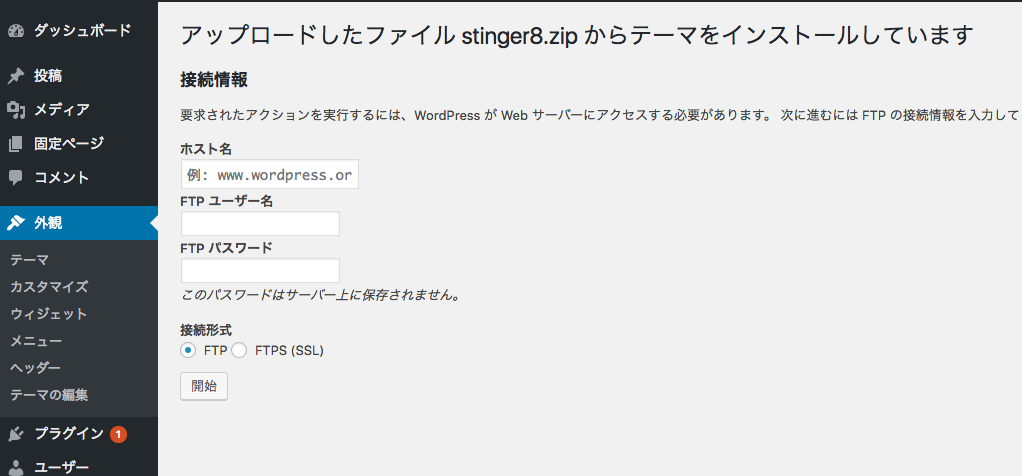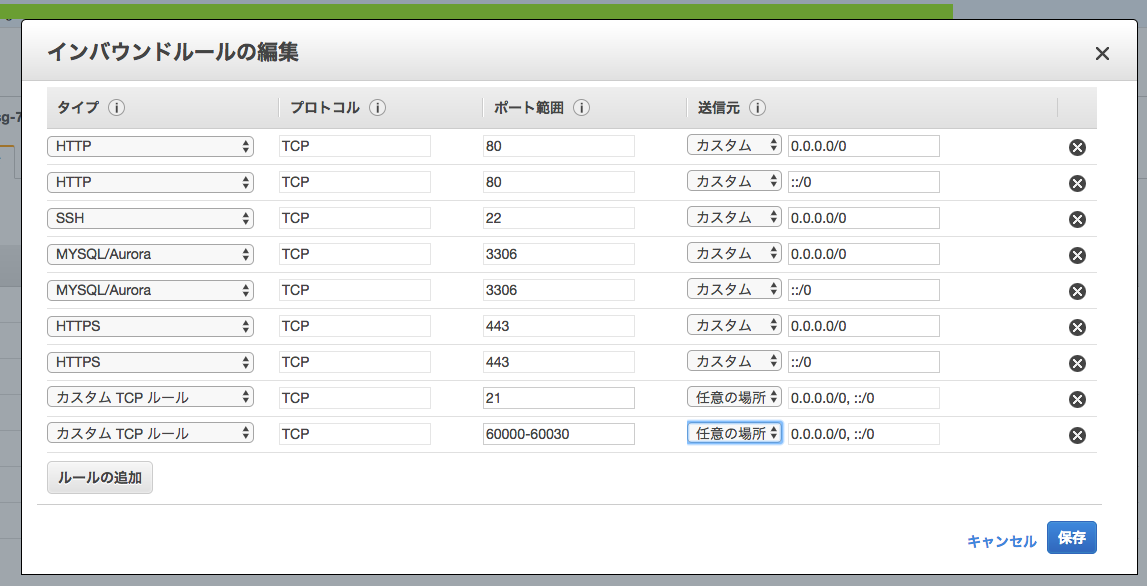1 . 【初心者向け】AWSにインスタンス立てて、PHP、FTP、DBする話 (2017年版)
2 . AWSでサーバー構築してからベーシック認証してみた件
と、何故かシリーズ化になってしまった
今回は、上記手順で構築したインスタンス環境に、ワードプレスを設置した所
テーマの適用に、FTPユーザーが必要だったので追加する話
.pemでの接続で、FTPソフトやデータベースはイケルが
ワードプレスはいけなかったので、FTPユーザーを追加する方法で対処した
FTPログイン用にパスワードを設定
$ sudo passwd ec2-user
※任意のパスワードを設定
vsftpdの設定
$ sudo vi /etc/vsftpd/vsftpd.conf
;1.以下の内容を検索。変更orコメント外し;
anonymous_enable=NO
※ デフォルト anonymous でログインできる事をキャンセル
xferlog_file=/var/log/xferlog
xferlog_std_format=NO
※ ログを残す
ascii_upload_enable=YES
ascii_download_enable=YES
※ ファイルをFTPで直接変更できるようにする
ftpd_banner=Welcome to blah FTP service.
※ メッセージでバージョンを隠す(ログイン時のメッセージを決めましたという事)
chroot_local_user=YES
chroot_list_enable=YES
chroot_list_file=/etc/vsftpd/chroot_list
※ FTPでHOMEディレクトリ以上を見れるように。見れるユーザーは設定する
;2.最終行以下に追記;
use_localtime=YES
※ 時間を設定する
pasv_promiscuous=YES
port_enable=YES
pasv_enable=YES
pasv_address=54.238.229.236
pasv_min_port=60000
pasv_max_port=60030
※ パッシブモードが有効になっていないとファイルの一覧が表示されない
ホームディレクトリ以外を閲覧可能にする
$ sudo vi /etc/vsftpd/chroot_list
※ 「ユーザー名」と、記述するだけでOK
ポート開放
AWSコンソールにログインしてセキュリティポリシーを変更します
・「インスタンス一覧」から「セキュリティグループ」をクリック
・「インバウンド」タブ「編集」
上記の画面まで遷移し、下記のように入力
タイプ : カスタムTCPルール
ポート範囲 : 21, 60000 – 60030
送信元 : 任意の場所
vsftpd起動
$ sudo service vsftpd start
$ sudo chkconfig vsftpd on